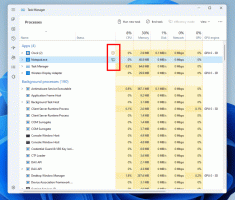Kako premakniti mapo namizja v sistemu Windows 10
V sistemu Windows je namizje lokacija, ki zavzema celotno območje zaslona, ki ga vidite, ko se prijavite v svoj uporabniški račun. Shrani lahko bližnjice do česar koli, pa tudi do datotek in map. Elemente na namizju lahko razporedite na kakršen koli način. Datoteke, ki jih vidite na namizju, so shranjene v posebni mapi v vašem uporabniškem profilu. Danes bomo videli, kako premakniti mapo Desktop in spremeniti njeno lokacijo v katero koli mapo.
Oglas
V sodobnih različicah sistema Windows, vključno z operacijskim sistemom Windows 10, je vsebina mape Desktop shranjena na dveh mestih. Eno je "Skupno namizje", ki se nahaja v mapi C:\Users\Public\Desktop. Druga je posebna mapa v trenutnem uporabniškem profilu, %userprofile%\Desktop. Windows prikaže vsebino obeh map v enem pogledu.
Možno je spremeniti, kje so shranjene datoteke v vaši osebni mapi namizja. Njegovo lokacijo lahko spremenite v drugo mapo. Poglejmo, kako je to mogoče storiti.
Če želite premakniti mapo namizja v sistemu Windows 10, naredite naslednje.
- Odprite File Explorer
- V naslovno vrstico vnesite ali kopirajte in prilepite naslednje: %userprofile%

- Pritisnite tipko Enter na tipkovnici. Odprla se bo mapa vašega uporabniškega profila.

Glejte mapo Namizje. - Z desno miškino tipko kliknite mapo Namizje in izberite Lastnosti.

- V Lastnosti pojdite na zavihek Lokacija in kliknite gumb Premakni.

- V pogovornem oknu za brskanje po mapi izberite novo mapo, v katero želite shraniti datoteke namizja.

- Za spremembo kliknite gumb V redu.

- Kliknite Da, da premaknete vse svoje datoteke s stare lokacije v novo mapo, ko ste pozvani.

Na ta način lahko spremenite lokacijo svoje namizne mape v drugo mapo, v drugo mapo na drugem diskovnem pogonu ali celo na preslikan omrežni pogon. Tako boste prihranili prostor na sistemskem pogonu, kar je lahko še posebej koristno za uporabnike, ki velike datoteke hranijo kar na namizju.
Tukaj je celoten nabor člankov o tem, kako premakniti uporabniške mape:
- Kako premakniti mapo namizja v sistemu Windows 10
- Kako premakniti mapo z dokumenti v sistemu Windows 10
- Kako premakniti mapo s prenosi v sistemu Windows 10
- Kako premakniti glasbeno mapo v sistemu Windows 10
- Kako premakniti mapo s slikami v sistemu Windows 10
- Kako premakniti mapo iskanja v sistemu Windows 10
- Kako premakniti mapo z videoposnetki v sistemu Windows 10